
Notebooky, jako jsou mobilní zařízení, se všemi zřejmé výhodami, mají jednu velkou nevýhodu - omezený vzhled upgradu. Například není vždy možné nahradit grafickou kartu silnějším způsobem. To je způsobeno absencí nezbytných konektorů na notebooku notebooku. Kromě toho, mobilní grafické adaptéry nejsou tak široce reprezentovány v maloobchodě, as pracovní plochy.
Většina uživatelů s notebookem by chtěla otočit svůj tištěný stroj v silné hře Monster, zatímco ne dává šílené peníze na hotová řešení od dobře známých výrobců. Existuje způsob, jak dosáhnout požadovaného připojením k notebooku externí grafické karty.
Připojení grafické karty na notebook
Existují dvě možnosti "Make Friends" notebook s grafickým adaptérem Desktop. První je využít speciální vybavení zvané "Dock Station", druhý - připojte zařízení k vnitřnímu slotu MPCI-E.Metoda 1: Dokovací stanice
V současné době je na trhu poměrně velký výběr vybavení, což vám umožní připojit externí grafickou kartu. Stanice je zařízení s drážkou PCI-E, ovládání prvků a napájení ze zásuvky. Grafická karta není zahrnuta.

Zařízení je připojeno k notebooku přes port Thunderbolt, dnes má nejvyšší propustnost mezi externími přístavy.

Plus Dock Station se skládá z jednoduchosti použití: připojil jsem se k notebooku a hru. Můžete to udělat i bez restartování operačního systému. Nedostatek takového řešení je cena, která je srovnatelná s nákladem na výkonnou grafickou kartu. Kromě toho není konektor Thunderbolt přítomen ve všech notebookech.
Metoda 2: Interní konektor MPCI-E
Každý notebook má vestavěný modul Wi-Fi připojen k internímu konektoru Mini PCI-Express. Pokud se rozhodnete takto připojit externí grafickou kartu, pak bezdrátová komunikace bude muset darovat.
Připojení tohoto obalu se vyskytuje prostřednictvím speciálního exp GDC adaptéru, který lze zakoupit od našich čínských přátel na aliexpressu nebo jiných podobných místech.
Zařízení je slot PCI-E s konektory "Priming" pro připojení k notebooku a dodatečným výkonu. Zahrnuje potřebné kabely a někdy, BP.

Instalační proces je následující:
- Plně de-energizovaný notebook s odstraněním baterie.
- Servisní víko je odšroubováno, která schovává všechny vyměnitelné komponenty: RAM, grafická karta (pokud existuje) a bezdrátový komunikační modul.

- Před připojením k základní desce se odebírá tandem z grafického adaptéru a exp GDC, všechny kabely jsou namontovány.
- Hlavní kabel, s MPCI-E na jednom konci a HDMI - na druhé straně

Připojuje se k příslušnému konektoru zařízení.
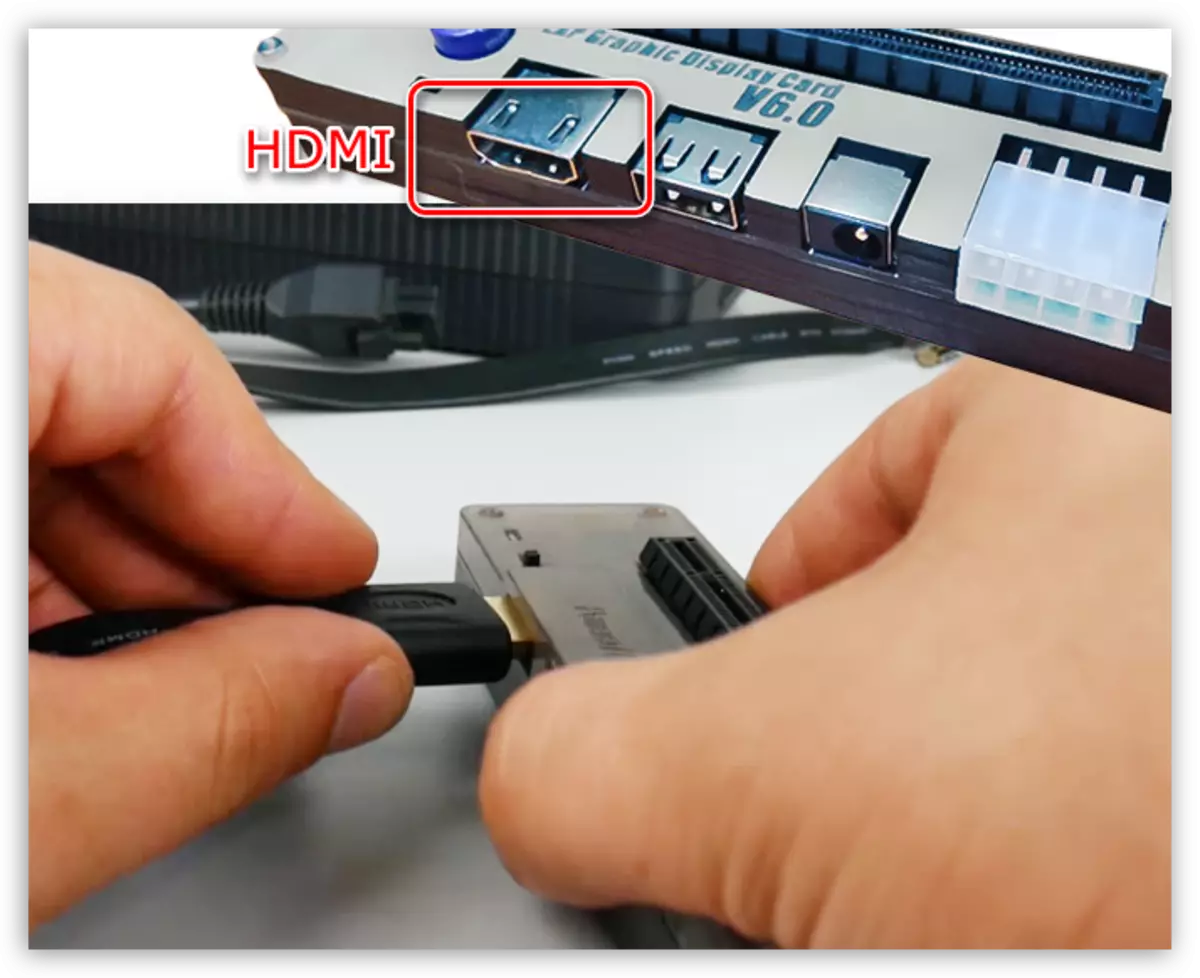
- Extra napájecí vodiče jsou vybaveny jedním 6 pinovým konektorem na jedné straně a dvojitým 6 pin + 8 kolíku (6 + 2) na straně druhé.

Jsou připojeny k konektoru EXP GDC Single 6 a grafická karta je 6 nebo 8 pin, v závislosti na dostupných zásuvkách na grafické kartě.

- Napájecí zdroj je žádoucí použít ten, který je dodáván se zařízením. Tyto bloky jsou již vybaveny nezbytným 8-pinovým konektorem.

Samozřejmě můžete použít pulzní (počítačový) bp, ale je to těžkopádné a ne vždy v bezpečí. Spojuje se s pomocí různých adaptérů, které jsou připojeny k EXP GDC.

Napájecí konektor je vložen do příslušné zásuvky.

- Hlavní kabel, s MPCI-E na jednom konci a HDMI - na druhé straně
- Poté musíte demontovat modul Wi-Fi. K tomu budete muset odšroubovat dva šrouby a odpojit pár tenkých zapojení.
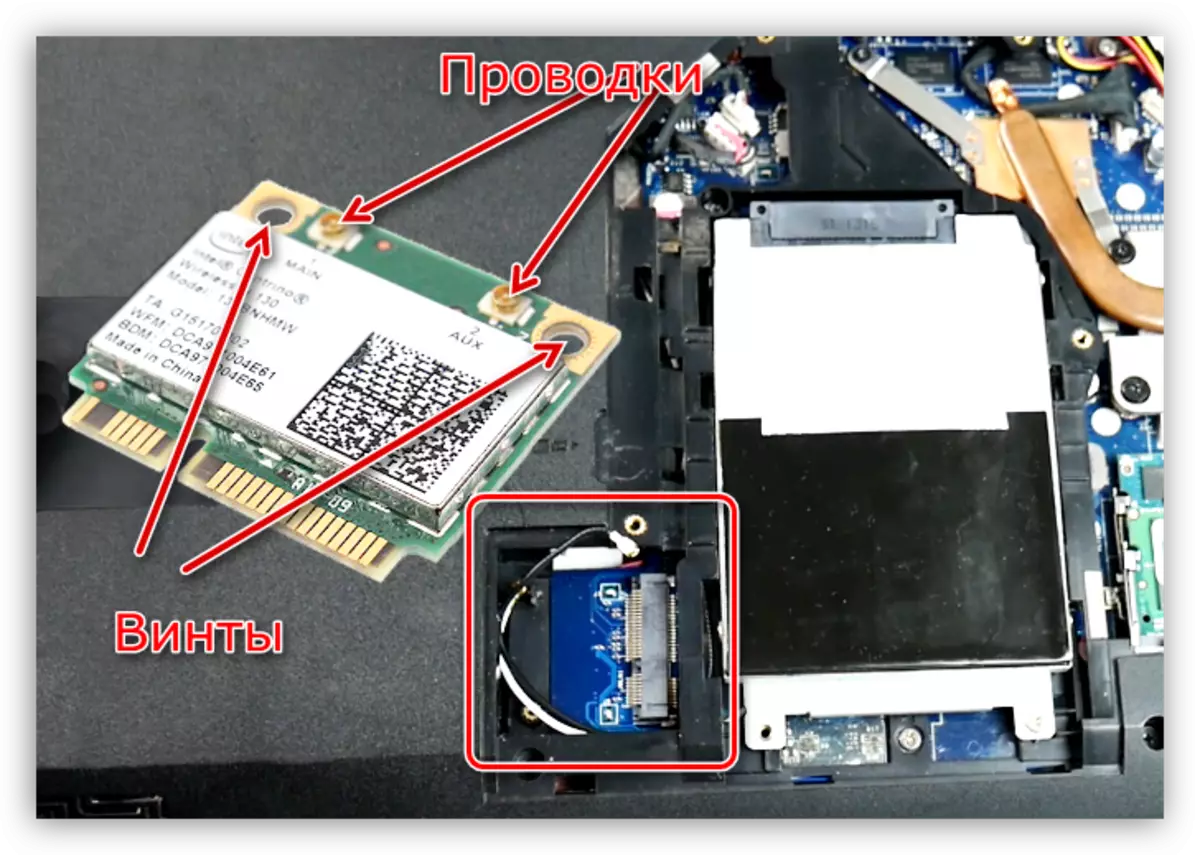
- Dále je video kabel (MPCI-E-HDMI) připojen ke konektoru na základní desce.

Další instalace obtíží nebude způsobit. Je nutné uvolnit drát mimo notebook tak, aby byl podroben minimálním přepracováním a nainstalujte servisní víko. Všechno je připraveno, můžete napájení připojit a používat výkonný herní notebook. Nezapomeňte nainstalovat vhodné ovladače.
Viz také: Jak přepnout grafickou kartu do druhého v notebooku
Stojí za pochopení, že tato metoda, stejně jako vlastně, a předchozí, nebude plně zveřejnit schopnosti grafické karty, protože šířka pásma obou portů je mnohem nižší než u standardního PCI-EX16 verze 3.0. Například nejrychlejší Thunderbolt 3 má šířku pásma 40 Gbps proti 126 v PCI-EX16.
Současně, s malým "laptopovým" rozlišením obrazovky, bude možné hrát moderní hry velmi pohodlně.
